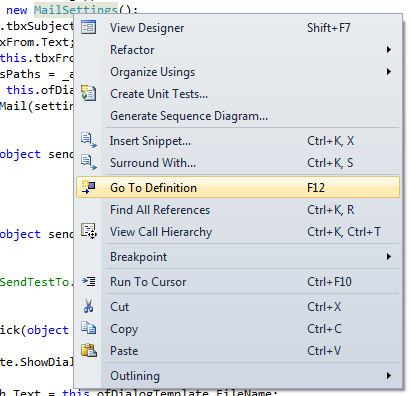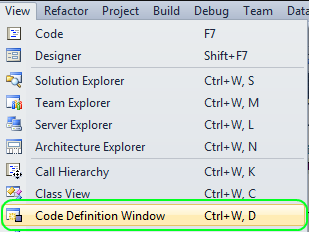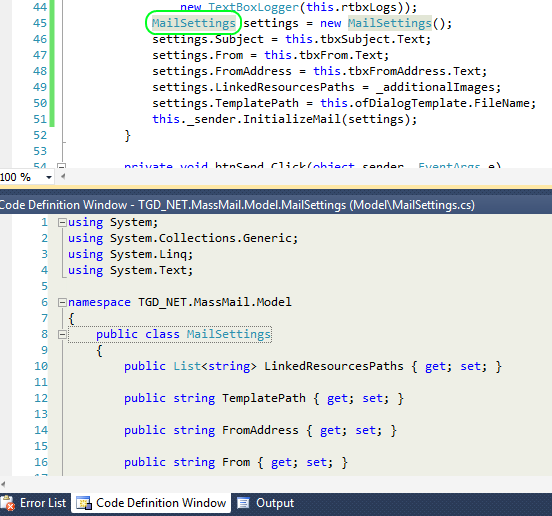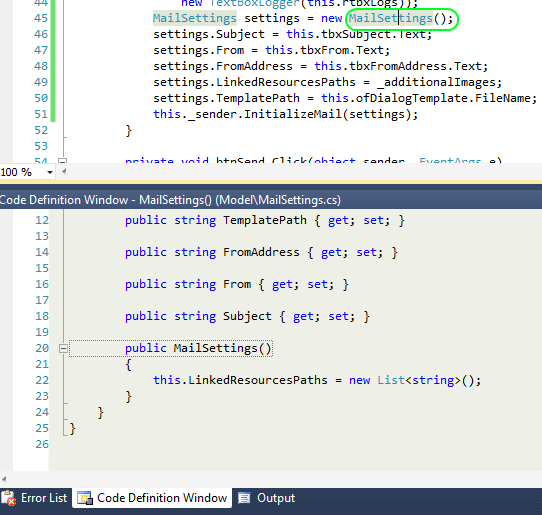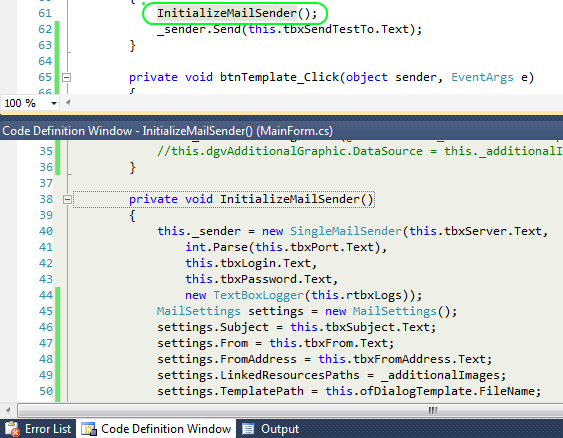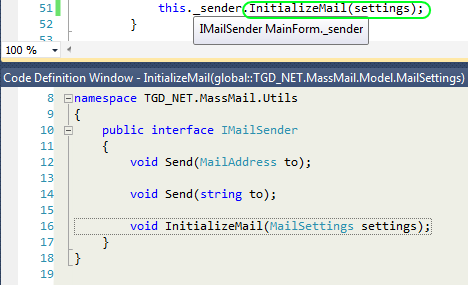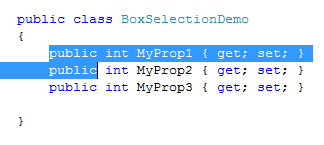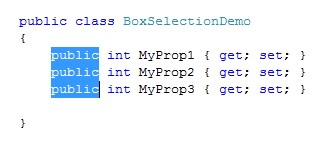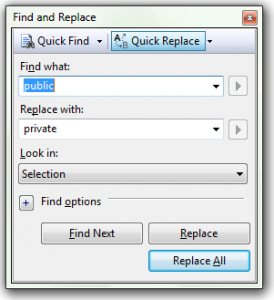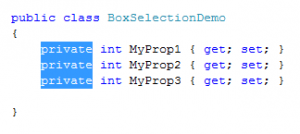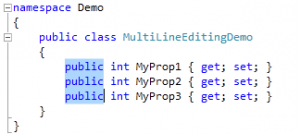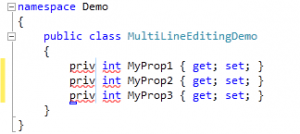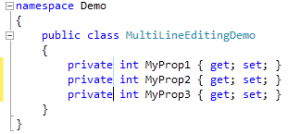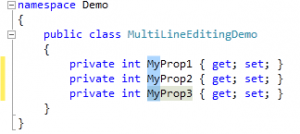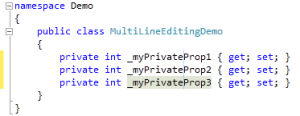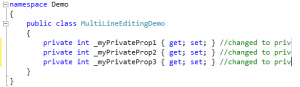To do czego wszyscy dążymy w naszej do wygody. Na wygodę składa się też szybkość tworzenia kodu – która jest głównym celem biznesu – im szybciej możesz kodować(*), tym szybciej skończysz projekt i tym szybciej zaczniesz kolejny.
(*) przy tym samym poziomie jakości kodu
W tym celu niezbędne wręcz jest zapoznanie się przynajmniej z podstawowymi skrótami dostępnymi w Visual Studio. Na MTS 2010 podczas sesji Chrisa Grangera na temat Visual Studio 2010 IDE Tips & Tricks można było usłyszeć, że najnowszy produkt posiada ponad 4000 komend (w tym skrótów klawiaturowych). Oczywiście nie jest możliwe poznanie wszystkich, jednakże te podstawowe warto sobie zapamiętać.
Dla zwolenników zapamiętywania wzrokowego Microsoft przygotował zestawienie takich skrótów w formie PDF – gotowych do wydrukowania. Polecam te dla Visual Studio 2010 i dla Visual Studio 2008
Moje top shostcuts to:
| Shift + Ctrl + B | Build |
| F5 | Debug |
| Ctrl + . | Zamiast Shift + Ctrl + F10 – “auto using” |
| F7 | Kod C# |
| Shift + F7 | Designer |
| Ctrl + D, I | Immediate Window |
| Ctrl + W, S | Solution Explorer |
| Ctrl + K, C | Komentuj |
| Ctrl + K, U | Odkomentuj |
| F12 | Definicja medoty/klasy… |
i wiele innych, które konsekwentnie poznaję